
使用雙重認證
雙重認證可為你的「Apple 帳號」提供多一層安全防護,其設計宗旨在確保即使有其他人知道你的密碼,你也是唯一能取用自己帳號的人。你可以在 iPhone、iPad 和 Mac 上設定雙重認證。
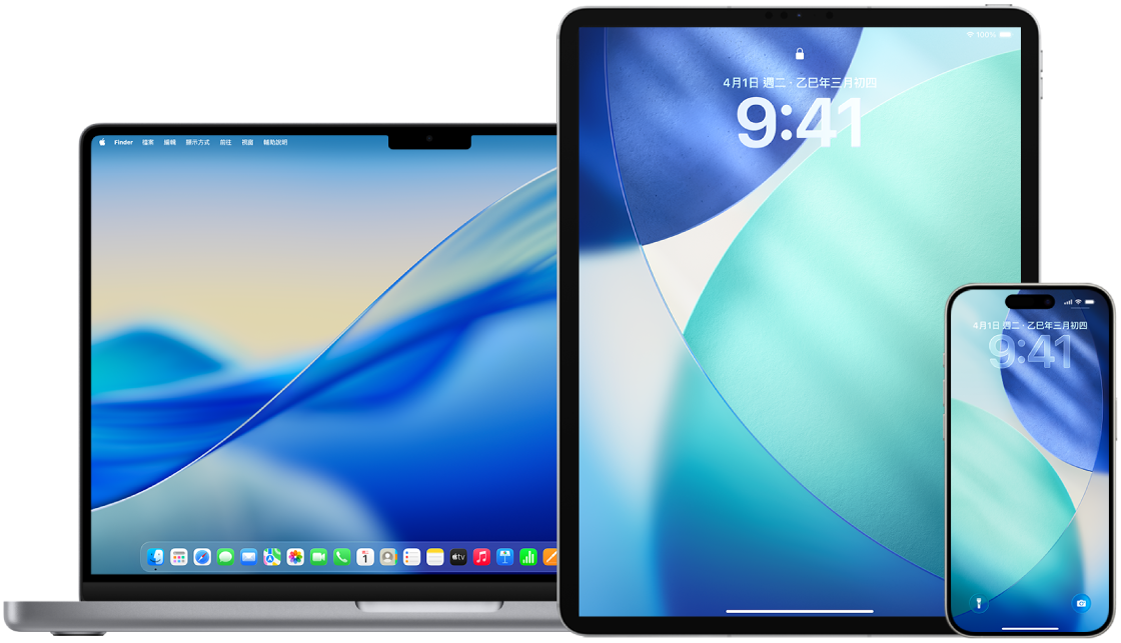
操作方式如下: 若要檢視下方操作,請選取操作標題旁邊的加號按鈕 ![]() 。
。
在 iPhone 或 iPad 上設定雙重認證
前往「設定」
 > [你的名稱] >「登入與安全性」。
> [你的名稱] >「登入與安全性」。點一下「雙重認證」。
輸入一個受信任電話號碼,將用來接收雙重認證的驗證碼(可以是你 iPhone 的電話號碼)。
你可選擇透過簡訊或自動電話通話來接收驗證碼。
點一下「下一個」。
輸入傳送至受信任電話號碼的驗證碼。
若要傳送或重新傳送驗證碼,請點一下「沒有收到驗證碼?」
除非你執行以下操作,否則之後你將不會在 iPhone 上再次收到輸入驗證碼的要求:
完全登出
清除你的 iPhone 資料
從「Apple 帳號」網頁登入你的「Apple 帳號」
基於安全理由需更改你的「Apple 帳號」密碼
開啟雙重認證後,你可以在兩週內將其關閉。兩週過後,你便無法關閉雙重認證。若要將其關閉,請打開確認電子郵件,並按一下連結來回到先前的安全性設定。請記得,關閉雙重認證會使帳號安全性降低,也表示你無法使用需要較高安全層級的功能。
在 Mac 上設定雙重認證
選擇「蘋果」選單
 ,選取「系統設定」,按一下側邊欄最上方你的名稱,然後按一下「登入與安全性」。
,選取「系統設定」,按一下側邊欄最上方你的名稱,然後按一下「登入與安全性」。按一下「開啟雙重認證」。若出現提示,請輸入你的「Apple 帳號」密碼,然後按一下「登入」。
回答你的安全性問題,然後按一下「繼續」。
輸入你的電話號碼進行驗證,選取驗證方式,然後按一下「繼續」。
系統要求時,請以傳送到受信任的電話號碼上的六位數驗證碼驗證你的身份。除非你完全登出你的「Apple 帳號」,清除 Mac 資料,或基於安全理由需更改密碼,否則之後你將不會在 Mac 上再次收到輸入驗證碼的要求。
「Apple 帳號」的安全性密鑰
安全性密鑰是一種小型外接裝置,看起來就像是隨身碟或標籤,當你透過雙重認證登入「Apple 帳號」時,可用來進行驗證。「Apple 帳號」的「安全性密鑰」為選用的進階安全性功能,其設計的目標對象為想對針對性攻擊(例如網路釣魚和社交工程詐騙等)獲得額外保護的人。由於使用的是實體密鑰而非六位數驗證碼,安全性密鑰不僅可加強雙重認證程序,還能防止攻擊者攔截或要求第二認證因素。
如需更多關於安全性密鑰的詳細資訊,請參閱 Apple 支援文章:關於「Apple 帳號」的安全性密鑰。